最新消息:Win10 19035 20H1更新功能概述
在微软于19年在微软于19年年底发布了win101909版本之后,又将在明年四月份发布新的win1019035版本,那么此次更新除了同往常一样修复了之前版本出现的BUG之外,还修改了更多问题,下面来一起详细了解一下吧。
win1019035更新内容:

PC的常规更改、改进和修复:
1、此版本中不再存在桌面右下角的版本水印。但这并不意味着我们完成了…
2、微软已经完成了有关如何通过Windows Update交付驱动程序更新的实验。
实验中涉及的设备将不再显示“设置”>“ Windows更新”下的“可选更新”链接。
这也解决了以下问题:从“可选更新”部分成功安装打印机驱动程序后,该驱动程序仍显示为可用于安装。
3、修复了一个可能导致指纹识别(如果启用)的问题,该问题会使你从睡眠中唤醒设备后有时无法意外地将其作为登录选项。
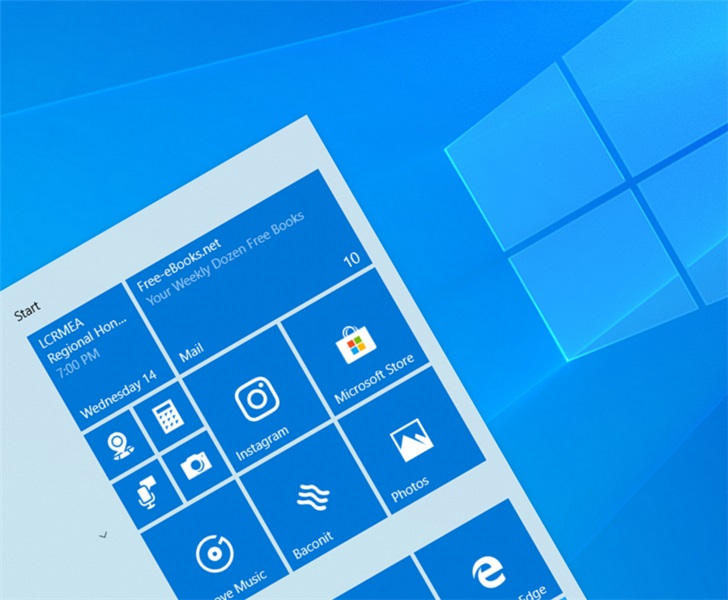
4、修复了一个问题,该问题可能导致某些应用在通过“设置”重置应用后首次尝试启动时无法启动。
感谢你对“记事本”商店版提供的所有反馈。目前,微软决定不向客户推出此功能。当我们从此版本中删除此更改时,内部人员可能会注意到一些更改:
PS 1:如果将记事本固定到任务栏或“开始”菜单,则在升级到此新版本后,需要重新固定。
PS 2:如果默认情况下将某些文件类型设置为在记事本中打开,则当你尝试再次打开该类型的文件时会看到提示,并且需要重新选择记事本。
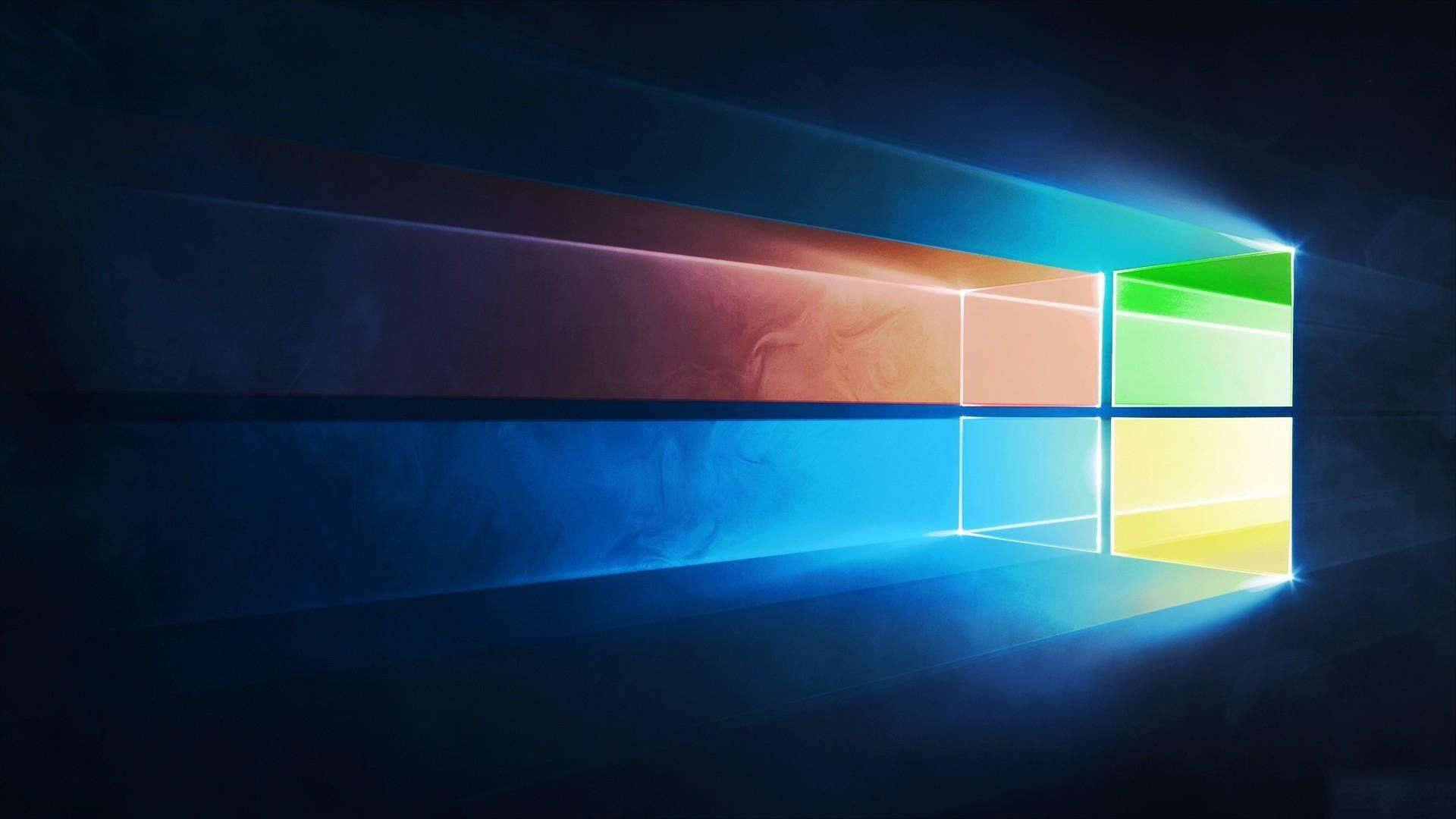
已知的问题
1、由于某些Insider Preview版本和某些版本的BattlEye反作弊软件之间的操作系统更改,BattlEye和微软发现了不兼容问题。
为了保护可能在其PC上安装了这些版本的内部人员,对这些设备应用了兼容性保留,以防止受到影响的Windows Insider Preview版本。
2、一些内部人士报告说,尝试安装最新的版本时,安装程序回滚并返回错误代码0xc1900101。
在某些情况下,更新在后续尝试中成功完成。如果遇到问题,请确保在“反馈中心”中提交反馈。
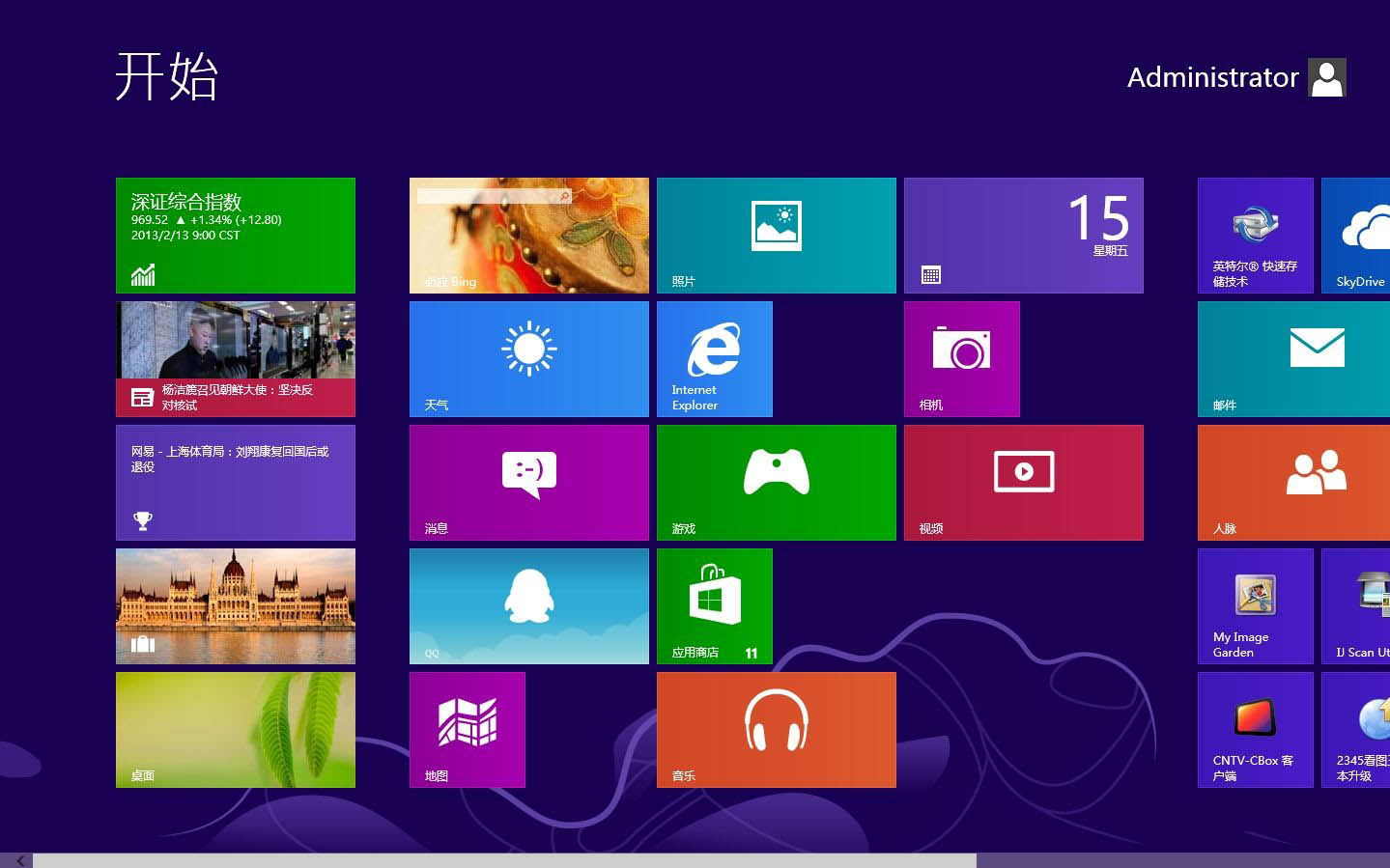
3、尝试安装新版本时,微软正在调查有关更新过程暂停较长时间的报告。
4、微软正在调查有关某些外部USB 3.0驱动器在连接后未响应启动码10的报告。
5、微软收到有关“优化驱动器”App的报告,其错误地报告了优化,这从未在SSD设备上进行。
win1019035简介:
2019年12月5日微软推送了最新的Windows 10 20H1预览版19035更新,
包括快速预览版和慢速预览版,另外微软还发布了累积更新内部版本19035.1000(KB4533028),
该补丁其中没有任何新更改,但可以帮助测试20H1维护通道。
此前微软已经确定Windows 10 20H1版本为Windows 10版本2004,避免与Windows Server 2003混淆打架。
以上是最新消息:Win10 19035 20H1更新功能概述的详细内容。更多信息请关注PHP中文网其他相关文章!

热AI工具

Undresser.AI Undress
人工智能驱动的应用程序,用于创建逼真的裸体照片

AI Clothes Remover
用于从照片中去除衣服的在线人工智能工具。

Undress AI Tool
免费脱衣服图片

Clothoff.io
AI脱衣机

AI Hentai Generator
免费生成ai无尽的。

热门文章

热工具

记事本++7.3.1
好用且免费的代码编辑器

SublimeText3汉化版
中文版,非常好用

禅工作室 13.0.1
功能强大的PHP集成开发环境

Dreamweaver CS6
视觉化网页开发工具

SublimeText3 Mac版
神级代码编辑软件(SublimeText3)

热门话题
 Acer PD163Q双便携式监视器评论:我真的很想喜欢这个
Mar 18, 2025 am 03:04 AM
Acer PD163Q双便携式监视器评论:我真的很想喜欢这个
Mar 18, 2025 am 03:04 AM
ACER PD163Q双便携式显示器:连通性噩梦 我对Acer PD163Q寄予厚望。双重便携式显示器的概念是通过单个电缆方便地连接的,非常吸引人。 不幸的是,这个诱人的想法quic
 ReactOS,开源窗口,刚刚得到更新
Mar 25, 2025 am 03:02 AM
ReactOS,开源窗口,刚刚得到更新
Mar 25, 2025 am 03:02 AM
ReactOS 0.4.15包括新的存储驱动程序,这应该有助于总体稳定性和UDB驱动器兼容性,以及用于网络的新驱动因素。字体支持,桌面外壳,Windows API,主题和文件也有许多更新
 如何在Excel中创建动态目录
Mar 24, 2025 am 08:01 AM
如何在Excel中创建动态目录
Mar 24, 2025 am 08:01 AM
目录在使用大型文件时,目录是一个总体上改变游戏的人 - 它可以使所有内容都井井有条且易于浏览。不幸的是,与Word不同,Microsoft Excel没有一个简单的“目录”按钮,它添加了T
 购物新显示器? 8个错误要避免
Mar 18, 2025 am 03:01 AM
购物新显示器? 8个错误要避免
Mar 18, 2025 am 03:01 AM
购买新显示器并不是经常发生的。 这是一项长期投资,经常在计算机之间移动。但是,升级是不可避免的,最新的屏幕技术很诱人。 但是做出错误的选择会让您感到遗憾
 如何在Windows 11中使用语音访问
Mar 18, 2025 pm 08:01 PM
如何在Windows 11中使用语音访问
Mar 18, 2025 pm 08:01 PM
Windows 11语音访问功能详解:解放双手,语音操控你的电脑! Windows 11 提供众多辅助功能,帮助各种需求的用户便捷地使用设备。其中一项便是语音访问功能,允许你完全通过语音控制电脑。从打开应用和文件到语音输入文本,一切尽在掌握,但首先需要进行设置并学习关键命令。本指南将详细介绍如何在 Windows 11 中使用语音访问功能。 Windows 11 语音访问功能设置 首先,我们来看一下如何启用此功能并配置 Windows 11 语音访问以获得最佳效果。 步骤 1: 打开“设置”菜单
 多监护人的新手?不要犯这些错误
Mar 25, 2025 am 03:12 AM
多监护人的新手?不要犯这些错误
Mar 25, 2025 am 03:12 AM
多监视设置提高了您的生产力并提供更身临其境的体验。但是,新手很容易在组装设置并犯错误时绊倒。这是一些最常见的以及如何避免它们。








